Deaktiver WPAD i Windows for å holde seg trygg på offentlige Wi-Fi-nettverk

Webproxy Auto Discovery (WPAD) gir organisasjoner en måte å automatisk konfigurere en proxy-server på systemet ditt. Windows aktiverer denne innstillingen som standard. Her er hvorfor det er et problem.
WPAD er veldig nyttig når en organisasjon som din bedrift eller skole trenger å konfigurere en proxy-server for tilkoblingen til nettverket. Det sparer deg fra å måtte sette opp ting selv. Imidlertid kan WPAD forårsake problemer hvis du kobler deg til et ondsinnet offentlig Wi-Fi-nettverk. Med WPAD aktivert, kan Wi-Fi-nettverket automatisk konfigurere en proxy-server i Windows. All din nettleser trafikk vil bli dirigert gjennom proxy-serveren mens du er koblet til Wi-Fi-nettverket - potensielt utsette følsomme data. De fleste operativsystemer støtter WPAD. Problemet er at WPAD er aktivert som standard i Windows. Det er en potensielt farlig innstilling, og den bør ikke aktiveres med mindre du virkelig trenger det.
WPAD, Forklart
RELATERT: Hva er forskjellen mellom en VPN og en proxy?
Proxy-servere bli forvirret med virtuelle private nettverk (VPN) - trenger noen ganger å surfe på nettet på enkelte forretnings- eller skole nettverk. Når du konfigurerer en proxy-server på systemet ditt, sender systemet din surfingstrafikk via proxy-serveren i stedet for direkte til nettstedene du besøker. Dette tillater organisasjoner å utføre webfiltrering og caching, og det kan være nødvendig å omgå brannmurene i enkelte nettverk.
WPAD-protokollen er utformet slik at organisasjoner enkelt kan gi proxy-innstillinger til alle enheter som kobler til nettverket. Organisasjonen kan plassere en WPAD-konfigurasjonsfil på et standardsted, og når WPAD er aktivert, sjekker datamaskinen eller annen enhet for å se om det finnes WPAD-proxyinformasjon fra nettverket. Enheten bruker da automatisk hvilke innstillinger som PAC-filen for proxy-konfigurasjonen gir, og sender all trafikk på det nåværende nettverket via proxy-serveren.
Windows vs andre operativsystemer
Selv om WPAD kan være en nyttig funksjon på noen forretnings- og skole nettverk, kan det forårsake store problemer på offentlige Wi-Fi-nettverk. Du vil ikke at datamaskinen skal konfigurere en proxy-server automatisk når du kobler til et offentlig Wi-Fi-nettverk i en kaffebar, flyplass eller hotell.
Derfor de fleste operativsystemene deaktiverer WPAD som standard. IOS, MacOS, Linux og Chrome OS støtter alle WPAD, men det er slått av utenom boksen. Du må aktivere WPAD hvis du vil at enheten automatisk skal finne proxy-innstillinger.
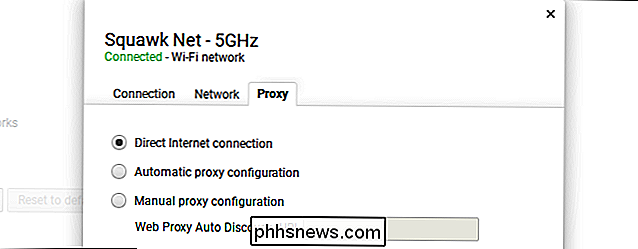
Dette er ikke sant på Windows. Windows aktiverer WPAD som standard, så det vil automatisk konfigurere proxy-serverinnstillingene som er gitt av hvilket som helst nettverk du kobler til.
Hva er risikoen?
Hvis systemet er konfigurert til å bruke en farlig proxy ved et skadelig Wi-Fi-nettverk, kan surfingen din være sårbar for snooping og andre angrep.
RELATERT: Hva er HTTPS, og hvorfor bør jeg bry deg?
HTTPS-kryptering hjelper normalt å beskytte innholdet i surfingen din sensitive nettsteder. Så, når du kobler deg til bankens nettsted, kan du omdirigere til en adresse som//your_bank.com/account?token=secret_authentication_token. Normalt vil noen som snooping på nettverket bare se at du er koblet til//your_bank.com, og vil ikke vite hele adressen. Men hvis PCen din surfer via en proxy-server, forteller datamaskinen din proxy-serveren hele adressen, som kan inneholde potensielt sensitiv informasjon.
RELATED: Sikre dine online-kontoer ved å fjerne Tredjeparts App Access
Proxy-serveren kan også endre nettsider du får tilgang til. Selv om du får tilgang til sikre HTTPS-sider som proxyen ikke kan tukle med, kan proxyserveren omdirigere deg til falske påloggingssider i et forsøk på å ta opp passordene dine og andre sensitive opplysninger. Angrepene kan også stjele OAUTH-autentiseringstokener, som brukes til å logge på andre nettsteder ved å bruke brukerens legitimasjonsinformasjon for Google, Facebook eller Twitter.
Dette er ikke bare en teoretisk risiko. Sikkerhetsforskere viste WPAD-angrep på DEF CON 24 sommeren 2016. Vi har ikke sett noen rapporter om dette angrepet brukt i naturen, men det er fortsatt en risiko.
Slik deaktiverer du WPAD på Windows 8 og 10
I Windows 10 finner du dette alternativet under Innstillinger> Nettverk og Internett> Proxy. På Windows 8 er samme skjerm tilgjengelig på PC-innstillinger> Nettverksproxy. Bare slett alternativet "Oppdag automatisk innstillinger" for å deaktivere WPAD.
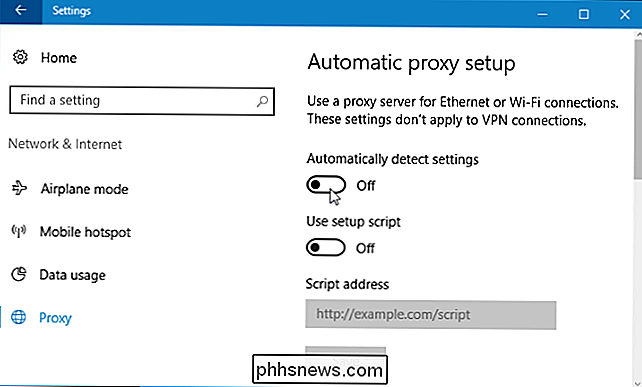
Slik deaktiverer du WPAD på Windows 7
I Windows 7 kan du deaktivere WPAD via vinduet Internett-alternativer. Gå til Kontrollpanel> Nettverk og Internett> Internettalternativer. Merk at du også kan bruke denne metoden på Windows 8 eller 10, hvis du vil.
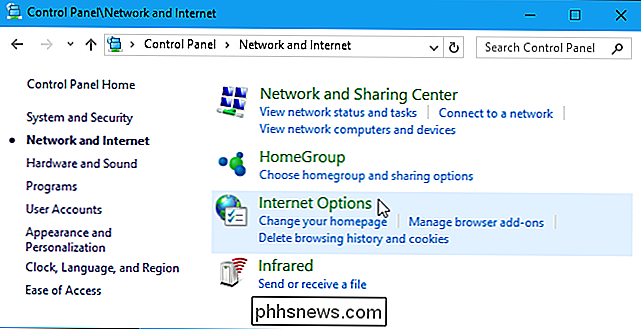
I vinduet "Internet Properties", bytt til "Connections" -fanen og klikk på "LAN Settings" -knappen.
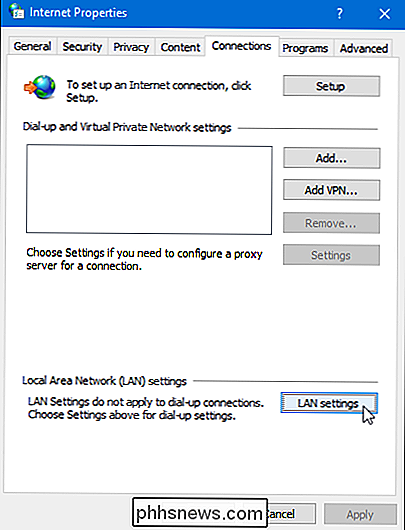
I "Lokalnettverksinnstillinger (LAN) -innstillinger" -vinduet fjerner avkrysningsboksen "Oppdag automatisk innstillinger", og klikk deretter "OK" to ganger for å lagre innstillingene.
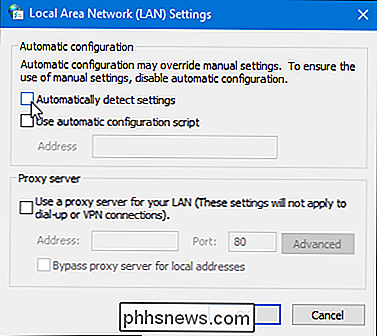
Selv om du trenger å bruke en proxy, blir du sikrere hvis du angir den nøyaktige adressen til et automatisk proxy-konfigurasjonsskript (også kjent som en .PAC-fil) eller manuelt angi proxy-serverens detaljer. Du vil ikke stole på WPAD, som kan tillate at proxyinnstillingene dine blir kapret på offentlige Wi-Fi-nettverk.

De beste gratis Roku kanalene for barn
Du har satt opp foreldrekontroll i Netflix, og jobbet for å gjøre YouTube barnevennlig, og barna dine elsker det allerede. Men det finnes flere andre kanaler du kan legge til med bare barnevennlig innhold, fra Sesame Street til Pokemon til GI Joe-alt gratis. RELATED: De beste gratis videokanaler for din Roku Vi ' har vist deg de beste gratis Roku videokanaler, men alle disse tilleggene fokuserer på innhold for voksne.

Slik slår du på tofaktorautentisering for Google-kontoen din med Google Authenticator
Google Authenticator beskytter Google-kontoen din fra tastaturtyper og passordstyveri. Med tofaktorautentisering må du både passordet ditt og en autentiseringskode for å logge inn. Google Authenticator-appen kjører på Android, iPhone, iPod, iPad og BlackBerry-enheter. RELATED: Hva er to- Faktorautentisering, og hvorfor trenger jeg det?



